Otomatik e-postalar nasıl gönderilir?
Bu sayfanın en güncel versiyonu İngilizce dilinde mevcuttur. İngilizce göster
Automation 360, kullanıcılar tarafından gerçekleştirilen eylemler neticesinde başlatılan e-postalar, SMS ve web push bildirimleri gönderimine izin verir. Bu özellik, örneğin kayıt, satın alım, terk edilmiş sepet, özel olay vb. olaylara göre e-posta gönderimini yapılandırmayı mümkün kılar. Bir otomasyon akışı oluşturarak her abonenin durumunu izleyebilirsiniz.
Otomatik seri nasıl gönderilir?
Adım 1. Bir olay oluşturun
“Otomasyonlar”a gidin ve “Olay yöneticisi”ni seçin.

Burada 4 olay bulunmaktadır ve her biri için değişkenler ekleyebilir, düzenleyebilir ve silebilirsiniz.
Bir olay oluşturduktan sonra benzersiz bir URL oluşturulur. Olayınıza gönderilmesini talep edin.

Gönderim olayları hakkında daha fazla bilgi edinin
Adım 2. Bir e-posta otomasyon akışı oluşturun.
Otomasyon sekmesinden Automation 360'ı seçin.

Daha önce oluşturduğunuz olayla başlayan bir otomasyon akışı oluşturun.
Otomasyon akışınızla ilgili genel bilgileri belirtmeniz gereken ayarlar panelini göreceksiniz.

Şimdi otomasyon akışını oluşturmaya başlayın.
Çalışma alanına sürüklenecek 7 öğe bulunmaktadır:
- E-posta
- Push
- SMS
- Filtre
- Koşul
- Eylem
- Hedef
3 iletişim kanalını bir otomasyon akışında birleştirebilirsiniz. Örneğin, bir abone e-postanızı açmadıysa SMS gönderin veya SMS ile sipariş hakkında bilgi verin. Müşterinizin bunları almasına izin veriliyorsa, push bildirimleri yardımı ile yeni gelenler hakkında bilgilendirin.
Bir filtre kullanarak kadınlar ve erkekler için, farklı ülkelerde/şehirlerde yaşayan müşteriler için kişisel e-postalar gönderebilirsiniz. Bu, sizin faaliyet alanınıza bağlıdır.
Koşul, otomasyon akışının bir sonraki adımında müşterilerin diğer eylemlerini belirler. Örneğin, bir abone e-postanızı açmadıysa, onlara SMS gönderin — indirim teklifi yapın.
Posta listelerini yönetmek için eylemi kullanın. Posta listesinde aboneleri taşıyabilir, kopyalayabilir, silebilir, kişinin değişkenini değiştirebilir veya kendi adresinize e-posta gönderebilirsiniz. Örneğin, bir müşteri tercihleri değiştirdiyse onu başka bir posta listesine taşıyın.
Dönüşümleri izlemek için hedefinizi belirtin. Hedef, ayrıca otomasyon akışınızı durdurmanıza izin verir. Hedefe ulaşıldığında, örneğin müşteri tarafından bir satın alım gerçekleştirildiğinde bir dönüşüm elde edilir ve müşteriye teşekkür e-postası gönderilir.
En fazla 50 blok oluşturabilirsiniz.
Otomasyon akışının öğeleri hakkında daha fazla bilgi edinin
Adım 3. Dönüşümleri izleyin
Dönüşüm, hedefinize ulaşmanızdır ve oluşturduğunuz herhangi bir hedef için bir e-posta açılma oranı, tıklatmalar, satın alımlar vb. ifade edebilir.
Olay, sizin hedefinizdir, yani başarınızdır — bir dönüşüm elde edersiniz. Ayrıca, belirli bir olayla otomasyon akışını durdurabilirsiniz.
Bir e-posta gönderdikten sonra “Koşul” ekleyin ve örneğin satın alım gibi gerekli bir olayı seçin. “Koşul” içindeki “evet” seçeneğinin altında, “Hedef” bloğunu ekleyin ve hedefinizi örneğin satın alım olarak adlandırın. Böylece, satın alım yapan her müşteri size bir dönüşüm getirecektir.

Dönüşümlerin nasıl hesaplayacağınızla ilgili daha fazla bilgi edinin
Automation 360 her müşterinin durumunu izleyebileceğiniz ve e-posta pazarlamanızda neyin optimize edilmesi gerektiğine ilişkin daha iyi bir fikir edinebileceğiniz gelişmiş otomasyon akışları oluşturmanıza olanak sağlar.
Terk edilmiş bir sepet hakkında bir e-postanın nasıl oluşturulacağını ve gönderileceğini öğrenin
Kayıt olduktan sonra bir “teşekkür” e-postası oluşturmayı ve göndermeyi öğrenin
Son Güncelleme: 14.11.2019
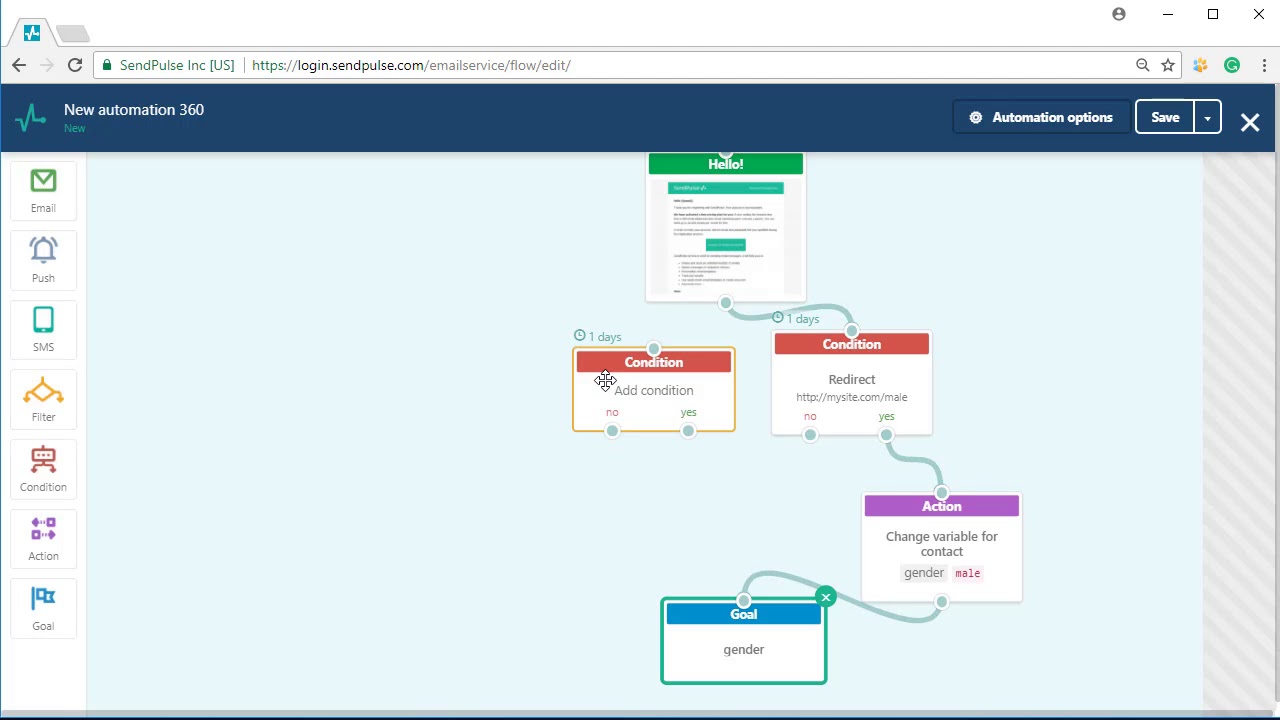
veya